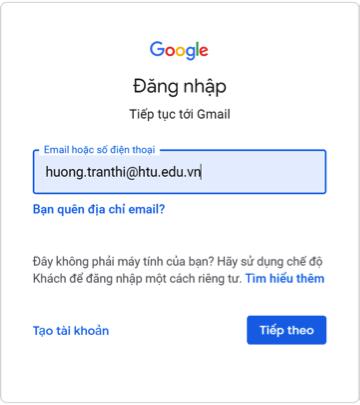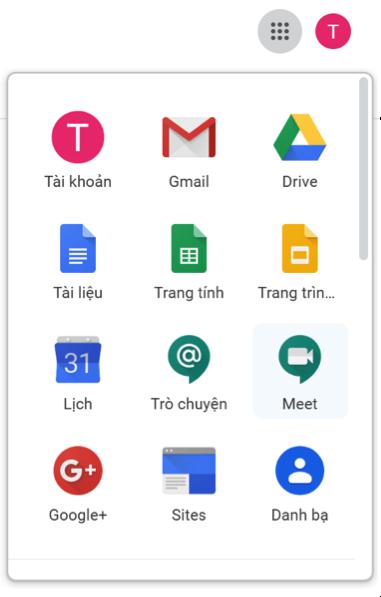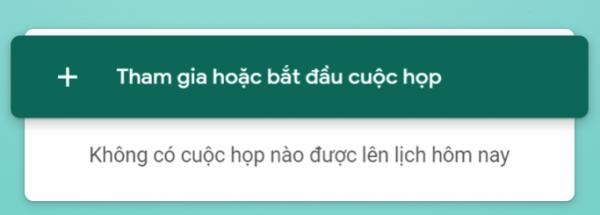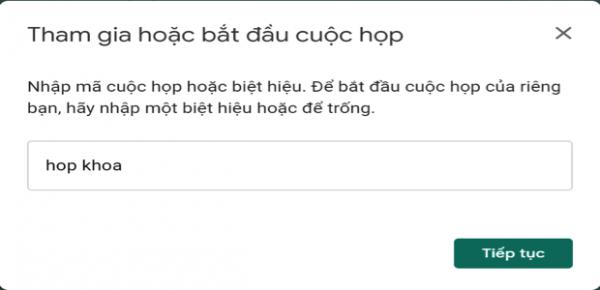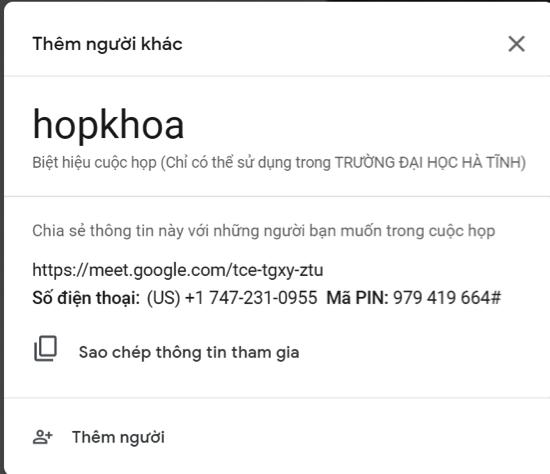Google meet là một trong những công cụ giúp giảng viên và sinh viên trong dạy học trực tuyến. Sau đây tác giả xin giới thiệu khái niệm về Google meet, một số lưu ý khi sử dụng Google meet, một số lưu ý khi họp trực tuyến, hướng dẫn tạo một buổi học/họp trực tuyến.
1. Google meet là gì?
Google meet là hệ thống học/họp trực tuyến qua mạng trên nền Web được tích hợp trong bộ G-suite của Google, có thể sử dụng Google meet để tổ chức các buổi học/họp trực tuyến qua mạng.
2. Một số lưu ý khi sử dụng Google meet
- Nếu sử dụng máy tính thì Google Meet hoạt động tốt nhất trên trình duyệt web Google Chrome.
- Hỗ trợ điện thoại thông minh trên nền IOS và Android (Thông qua ứng dụng trên mobile Hangouts Meet).
- Hỗ trợ ghi hình buổi học/họp và lưu trữ trên Google Drive
- Rất dễ sử dụng và hoàn toàn miễn phí
- Tích hợp với các công cụ khác trên bộ G-suite như: Lịch, Classroom.
3. Một số lưu ý khi họp trực tuyến
- Nếu hai thành viên trong cùng một phòng (phòng làm việc) cùng kết nối vào một buổi học/họp trực tuyến sẽ gây ra hiện tượng vọng âm, do đó nếu nhiều hơn 02 thành viên tham học/họp trong cùng một phòng thì sử dụng chung một máy tính để kết nối vào buổi học/họp trực tuyến.
- Trong quá trình học/họp trực tuyến nếu một thành viên phát biểu thì các thành viên khác nên tắt micro của mình để tranh gây tiếng ồn.
- Đối với học/họp trực tuyến băng thông mạng là yếu tố quyết định, do đó khi tổ chức họp trực tuyến chúng ta nên giảm thiểu việc sử dụng mạng cho các hoạt động khác.
4. HƯỚNG DẪN TẠO MỘT BUỔI HỌC/HỌP TRỰC TUYỀN
Bước 1: Trên Google Chrome Đăng nhập vào hệ thống email
Bước 2: Click vào biểu tượng Google Apps chọn Meet
Bước 3: Click vào Join or Start a meeting (Tham gia hoặc bắt đầu cuộc họp ở giao diện tiếng việt)
Bước 4: Đặt tên cho buổi học/họp và chọn Continue (hoặc Tiếp tục ở giao diện tiếng việt)
Chọn More Option và Setting để cấu hình Camera và Micro nếu cần thiết (thường không cần điều chỉnh vì hệ thống tự nhận biết). Sau khi thiết lập song (nếu có) chọn Join Meeting
Bước 5: Mời các thành viên tham gia họp bằng cách chép và chuyển (email) cho họ liên kết (URL) của cuộc họp.
(ID cuộc họp trên là tce-tgxy-ztu)
HOẶC chọn Add people (Thêm người) để mời, với cách mời này chúng ta có thể thêm từng người hoặc Copy và Paste danh sách email của nhiều người (tối đa một lần chép và dán là 30 email).
Thành viên được mời sẽ nhận được thông báo qua email và nhắp chuột vào Join meeting hoặc URL nhận được.
Tin mới
- Trường Đại học Hà Tĩnh – ngôi trường chắp cánh cho ước mơ của tôi - 30/04/2020 04:04
- Phần mềm ATENA trong nghiên cứu bê tông cốt thép - 20/04/2020 18:19
- Sử dụng Google calendar tạo lịch làm việc trực tuyến - 19/04/2020 10:04
- Gmail và những tính năng hữu ích bạn nên biết - 17/04/2020 03:21
- Thách thức và giải pháp trong phát triển đô thị thông minh ở Việt Nam - 24/03/2020 07:08
Các tin khác
- Chi bộ Khoa Kỹ thuật - Công nghệ tổ chức Đại hội Nhiệm kỳ 2020 - 2022 - 12/03/2020 07:13
- Khoa Kỹ thuật – Công nghệ tổ chức Hội nghị công tác Học sinh sinh viên Năm học 2019-2020 - 30/12/2019 03:05
- Lễ giao Đồ án tốt nghiệp phần thi công cho Sinh viên ngành Kỹ thuật xây dựng Năm học 2019-2020 - 20/12/2019 13:17
- Những xu thế công nghệ Hot nhất năm 2019 - 20/12/2019 13:06
- Thiết lập máy in với Google Cloud Print - 20/12/2019 12:52